安心开始用电脑 简单检测是第一步
按下开关先观察
接好电源,按下开关,我们的电脑就启动了,而电脑是否有问题,也从这一瞬间就会开始表现出来了,我们主要应该注意以下几点:
声音
电脑启动时听到风扇声很大是正常的,随着屏幕上出现图像,声音应该就开始降低并且趋于平稳,风扇声应该逐渐变小并最终保持在平稳均匀的状态才正常。
如果发现开机后风扇声音不减反增或是声音忽高忽低并不平稳,又或者如果出现了除轻微风扇声以外的其他杂音,如摩擦声、击打声、敲击声等,则说明风扇存在问题。
此外如果听到明显的电流声、硬盘部分有过于尖利的轴承声和撞击声等,同样需要马上关机,寻求处理。
开机时间
一般来说,按下开机键后10秒屏幕应该有显示,再过10秒应该能看到Windows的载入画面。如果长时间黑屏无反应,或者两种画面的出现时间太晚,都说明硬件存在问题,需要处理。

电脑噪音主要来源于风扇,这么个大家伙转起来没声音是不可能的
从Windows载入画面到可以操作Windows的時间,就与硬盘的种类和性能有最直接的关联了。以Windows,10系统为例,新电脑从出现载入画面到看到Windows桌面、可以基本正常使用,时间应该在10秒(固态硬盘)~30秒(机械硬盘)内。如果超出了这个时间范围太多,比如固态硬盘超过了1分钟还在载入界面,那么就属于不正常了。
需要注意的是,Windows 10在第一次启动时需要完成设置,设置完毕后还需要一定的时间来应用这些设置,而前几次启动也会进行自动升级,因此前几次启动电脑进入桌面的时间会略长一些,我们并不作为参考。一般是从第3次或第4次启动,且没有升级提示时计算启动时间。
随着日常使用的增加,电脑的开机时间会慢慢变长,这是正常现象,毕竟用得久了,程序、文件、数据都会变多,Windows启动时需要载入的东西也就多了。但要注意的是,这个时间绝对不会太过漫长,如果开机三四分钟还不能正常使用,那绝对就是电脑出问题了。
桌面响应时间
进入系统桌面后我们还需要测试—下系统的响应正不正常,可以按下鼠标右键或点击开始菜单,如果反应很及时,那么说明操作系统的启动比较正常,如果操作后需要等—二秒甚至更长时间才会有反应,那么说明这次启动存在问题,连续多次启动都这样则说明电脑软硬件有故障。
开机后检查硬件
新购电脑在硬件方面需要检查的主要有两点。第一就是硬件配置是否与我们购买时的一致,防止被奸商以次充好。第二就是硬件的驱动程序有没有正确安装,如果驱动程序有问题,电脑硬件是不能正常工作的。
首先我们可以使用Windows 10自带的程序来简单查看,方法是在“此电脑”(默认位于桌面的最左上角,画着电脑与键盘的图标)上点击右键,在弹出来的菜单里选择“管理一设备管理器”,在界面右侧就会列出电脑所有硬件设备的型号信息了,我们可以点击“处理器”、“磁盘驱动器”、“显示适配器”等项目的“>”标志,展开处理器、硬盘和显卡等配件的详细信息,看看与配置单上的型号名称是否相符。
这一界面内还可以观察是否存在驱动问题,有问题的设备会自动展开,并在图标上带有黄色三角和感叹号。
此外,我们还可以使用CPU-Z和GPU-Z来查看,下载后直接打开即可。在CPU-Z软件的主页面里就是处理器的型号、参数等信息,依次点选主板、内存等选项卡就可以查看主板的型号、内存容量等信息了。GPU-Z软件的默认页面则包括了显卡型号、显示芯片、显存配置等信息。
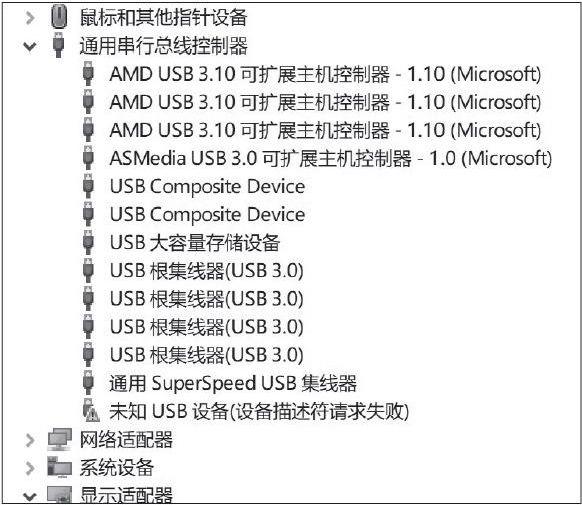
如果发现设备管理器程序中某个硬件有黄色叹号或问号标识,则说明该设备的驱动程序存在问题

CPU-Z可以查看多个硬件的信息
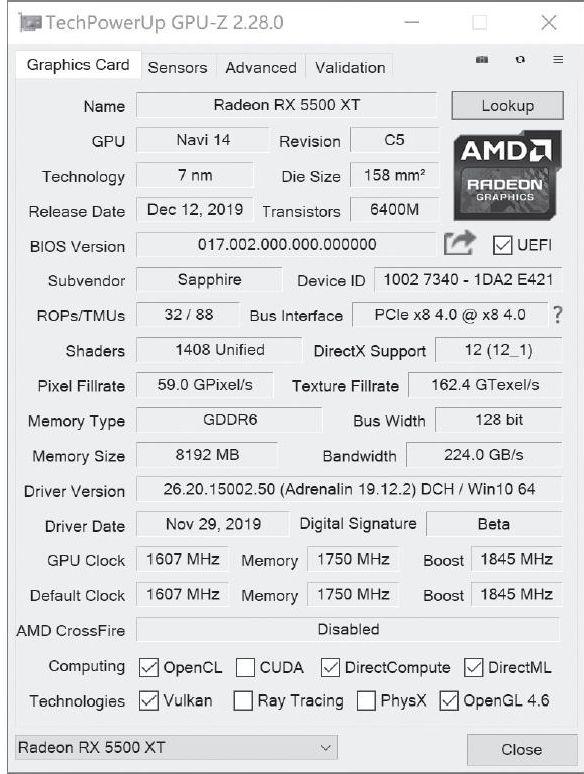
GPU-Z主要用于查看显卡信息
温度与风扇转速
电脑运行时会发热,各个配件都有安全运行温度,如果超出了这个温度范围就会对硬件造成损坏。而负责为它们散热的就是各处的风扇,配件温度过高常常是因为风扇出现停转等问题。温度与风扇转速可以通过多种方式查看,比如前面提到的GPU-Z软件的“传感器”选项卡中,就可以看到显卡温度以及相关的风扇转速等信息。
此外可以选择鲁大师这款软件,它几乎可以全面监控电脑所有配件的温度和风扇。安装并开启软件,选择“温度监测”即可。它还能驻留在电脑里随时报告温度等情况,并提供高温报警。注意鲁大师的功能较多,使用默认的温度监控即可,一定不要开启其他功能。
一般来说,在看视频、上网、移动文件等日常操作时,所有硬件的温度在50℃~60℃即算正常。而CPU和GPU温度在玩游戏、做设计等工作时最好也不要超过85℃,如果超标那么肯定是散热配置或安装有问题,需要尽快解决。
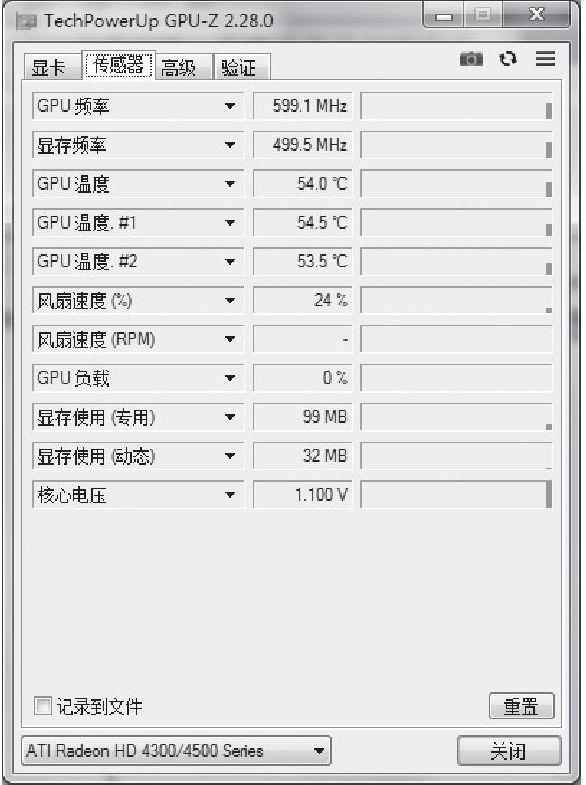
在GPU-Z中选择“传感器”选项卡即可看到显卡温度等信息
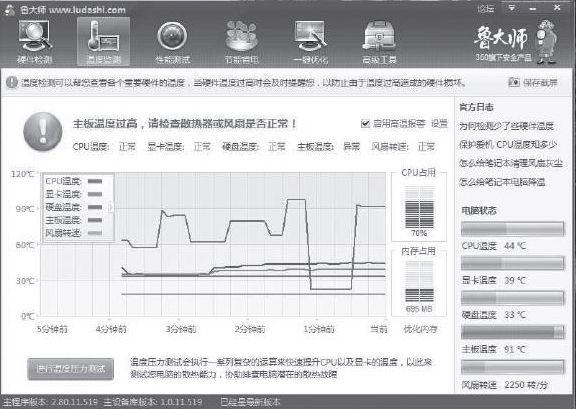
鲁大师可以检测实时硬件温度,方便我们了解硬件的工作温度情况
小结
本期我们讲解了检查电脑软硬件是否正常的相关基础知识,这些知识请一定牢记,除了检查新电脑外,也可以用来判断使用中的电脑是否有问题。
在保证了电脑正常、稳定运行后,下面咱们就要提升自己的使用水平和操作效率了,下一期的一些小技巧不得不看哦。

